Digitalizando documentos usando um aplicativo
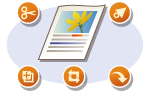 | Você pode digitalizar originais de aplicativos como um processador de imagens ou um software de processamento de palavras. A imagem digitalizada é diretamente carregada no aplicativo, permitindo editar ou processar a imagem imediatamente. O procedimento a seguir varia dependendo do aplicativo. |
 |
O aplicativo deve ser compatível com TWAIN ou WIA*. Para obter mais informações, consulte o manual de instruções do seu aplicativo. * TWAIN é um padrão para conectar dispositivos de entrada de imagem, como scanners, a computadores. WIA é uma função que é um padrão integrado no Windows. |
1
Coloque o(s) original(ais). Posicionando originais

O segundo original ou originais subsequentes podem não ser digitalizados ou uma mensagem de erro pode ser exibida dependendo do aplicativo. Nesse caso, coloque e digitalize um original de cada vez.
Quando <On-line Automático> estiver definido como <Desativado>, você deve selecione <Digitalização>  <Scanner Remoto> na tela Início para colocar a máquina em modo online. <On-line Automático>
<Scanner Remoto> na tela Início para colocar a máquina em modo online. <On-line Automático>
 <Scanner Remoto> na tela Início para colocar a máquina em modo online. <On-line Automático>
<Scanner Remoto> na tela Início para colocar a máquina em modo online. <On-line Automático>2
A partir do aplicativo, selecione o comando de início da digitalização.
O procedimento para a seleção do comando de início da digitalização varia dependendo do aplicativo. Para obter mais informações, consulte o manual de instruções do seu aplicativo.
3
Seleciona o driver do scanner para esta máquina.
Selecione ScanGear MF ou WIA. Se você selecionar ScanGear MF, você pode definir configurações de digitalização avançadas.
4
Especifique as configurações de digitalização conforme necessário.
5
Clique em [Digitalizar].
A digitalização do original é iniciada.
Ao concluir a digitalização, a imagem digitalizada é encaminhada para um aplicativo.
Como usar ScanGear MF |
Clique em  na tela ScanGear MF e consulte a Ajuda. na tela ScanGear MF e consulte a Ajuda.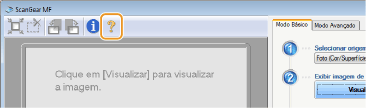 |